对于电脑用户而言,做好电脑备份十分重要,可以在很大程度上避免因电脑系统故障而引发的重要文件损失。怎样做电脑备份呢?filegee是您的好帮手,下面一起来了解用filegee怎样做电脑备份全教程。
Filegee电脑备份软件下载地址:http://www.jb51.net/softs/10592.html
首先打开软件,在主界面左上角的的任务栏中点击“新建任务”,在“类型与名称”窗口选择任务类型、填写任务名称,文件电脑备份的第一步就完成了。

图1
设置完毕,点击“下一步”,出现“源目录”设置窗口,在“本机或共享路径”栏内录入需要进行备份的文件夹路径,进入“下一步”。
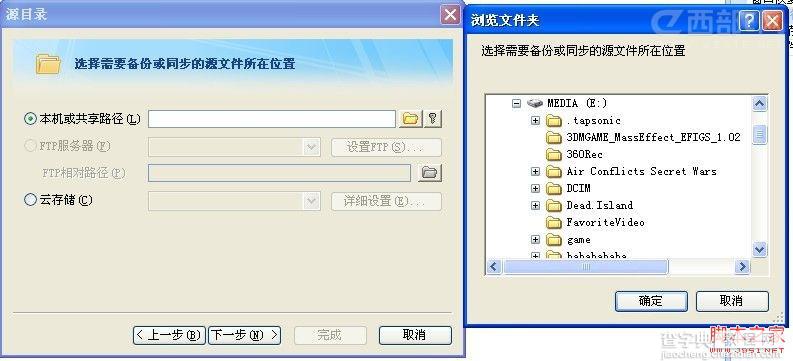
图2
接下来在“目标目录”窗口内设置备份文件夹在本机上的文件保存路径,设置完毕,点击“完成”,电脑备份任务新建成功!
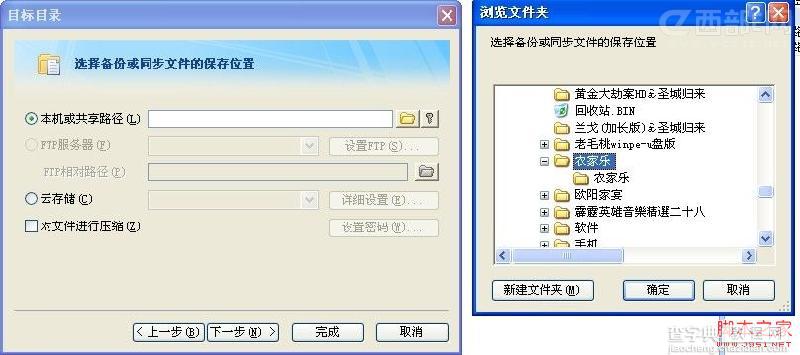
图3
到此,怎样做电脑备份最基本的步骤便介绍完成了!
此时在软件主界面已经可以查看到新建成功的名为“电脑备份”的新任务了,在任务栏上右击,出现任务操作下拉列表,我们可预览任务、执行任务、修改或删除任务等等,在下方的“任务进度”窗口内还可查看任务执行效果!
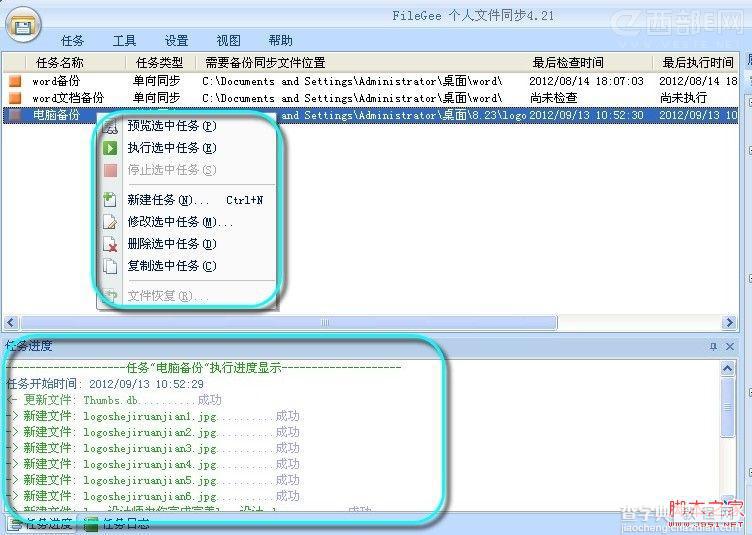
图4
如果你觉得单一的电脑备份还不够安全的话,filegee还为您提供了一个小惊喜!我们可以选择“视图”——“备份到邮箱”功能,将电脑备份文件发送至目标邮箱,为您的文件加上双保险。
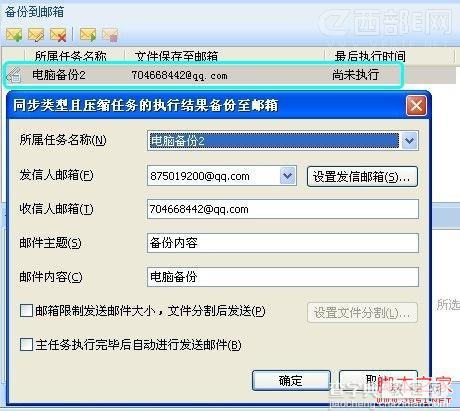
图5
看了这份怎样做电脑备份教程,你一定觉得filegee电脑备份软件操作方式很简便吧!Filegee能够让您的备份工作变得轻松,同时也为您解除了重要文件易丢失的后顾之忧。
【filegee文件自动备份配置方法(维护文件安全)】相关文章:
★ FileGee文件自动备份软件,确保文件万无一失(多用于服务器)
★ 百度云盘直接下载大文件不用百度云管家的方法 百度云盘直接下载大文件图文教程
